Windows10系统使用命令重置管理员密码的技巧
Windows10系统如何使用命令重置管理员密码?现在越来越多的人开始使用Windows10系统,在使用Win10系统的过程中总是会有这样那样的问题。现在,如果您没有使用Microsoft帐户登录,那么事情可能并不那么简单。 但是,仍有办法重置管理员密码。今天小编就向大家简单的介绍一下Windows10系统使用命令重置管理员密码的方法,希望大家会喜欢。
使用命令重置Win10管理员密码的方法:
第1步:首先我们需要进行电脑的登录进入,然后点击左下角的开始菜单,然后选择Windows PowerShell(管理员)选项进入。
第2步:然后在打开的PowerShell窗口中输入【net user】,然后按下回车键(Enter键)。
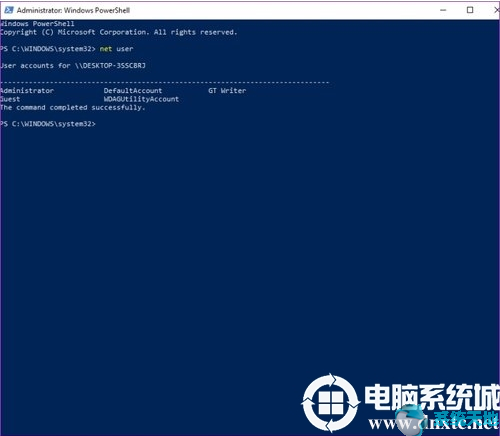
这时候你可以看到电脑账所有账户的信息,并且包括管理员帐户。
第3步:继续输入【net user ACCOUNT NEWPASS】,然后按下回车键(Enter键)。
将ACCOUNT替换为相关管理员帐户的名称,并将NEWPASS替换为您要使用的新密码。
第4步:如果您按照上面提到的所有步骤进行操作,您将获得“命令已成功完成。”提示。
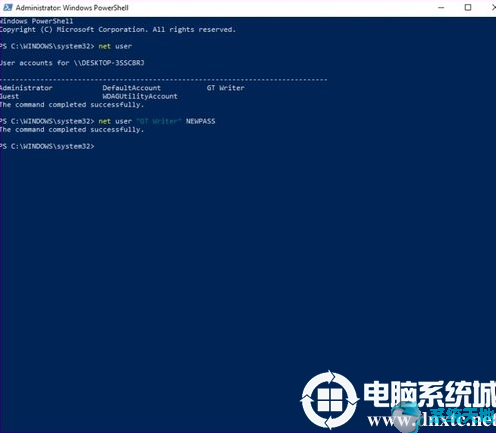
完成以上操作后,你已经重置看管理员的密码,在这里只需要返回登录页,进行新密码的输入,然后进行账号的使用。
以上介绍的内容就是使用命令重置Windows10管理员密码的具体操作方法,不知道大家学会了没有,如果你也遇到了这样的问题的话可以按照小编的方法自己尝试一下,希望可以帮助大家解决问题,谢谢!!!!了解更多的教程资讯请关注我们系统天地网站~~~~











 苏公网安备32032202000432
苏公网安备32032202000432